Facebookストーリーの作成方法

Facebookストーリーは作成するのがとても楽しいです。Androidデバイスとコンピュータでストーリーを作成する方法を紹介します。

Windows 10PCにDellMobile Connect(DMC)をインストールするために必要なものは次のとおりです。
1. Windows 10PCで開発者モードを有効にします。
2.デルのWebサイトからDellMobile Connect DriverUpdateをインストールします。
3. MicrosoftStoreからDellMobileConnectをインストールします。
4.AndroidまたはiOS電話でDellMobile Connectアプリを使用して、Windows 10PCとの接続を完了します
Dell Mobile Connectは、MicrosoftのYourPhoneに代わるものです。Dell Mobile Connectは、お使いの携帯電話と同じように機能します。Bluetooth経由でAndroidまたはiOS電話をWindows10PCに接続できます。以前は、Dell MobileConnectはDellPCの専用機能でした。ただし、Windows 10PCにDellMobileConnectをインストールする方法があります。始めるために必要なものを見てみましょう。
まず、Windows10の設定でDellMobileConnectをインストールできることを確認する必要があります。開始するには、次のことを行う必要があります。[設定]> [更新とセキュリティ]> [開発者向け]に移動します。
ここから、アプリをインストールするための3つのオプションがあります。
MicrosoftStoreアプリ-特にMicrosoftStoreからのみアプリをインストールできます。Webサイトからのアプリのインストールはブロックされます。
サイドロードアプリ-サードパーティのアプリをインストールするために信頼できる既知のソースからアプリをインストールします。
開発者モード-任意のソースから任意のアプリをインストールします。
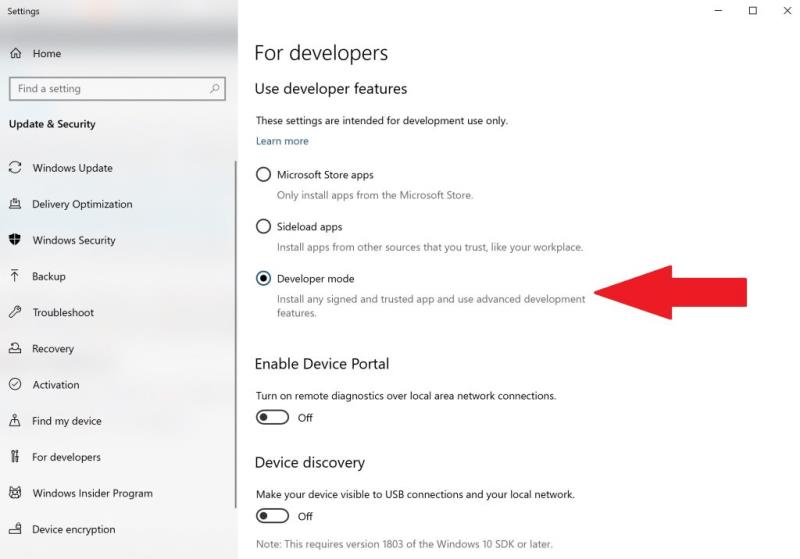
開発者モードを選択すると、パッケージがWindows 10PCに自動的にダウンロードおよびインストールされます。次に、次の手順に従って、Windows 10PCでDellMobileConnectを動作させるために必要なアプリとドライバをダウンロードします。
1.デルのWebサイトからWindows10用のDellMobileConnectドライバアップデートをインストールします。
2. MicrosoftStoreからDellMobileConnectをインストールします。
QRコードをダウンロード
開発者:Screenovate Technologies
価格:無料
3.AndroidおよびiOSスマートフォンにDellMobileConnectアプリをインストールします。
QRコードをダウンロード
開発者:Screenovate TechnologiesLTD。
価格:無料
QRコードをダウンロード
開発者:Screenovate
価格:無料
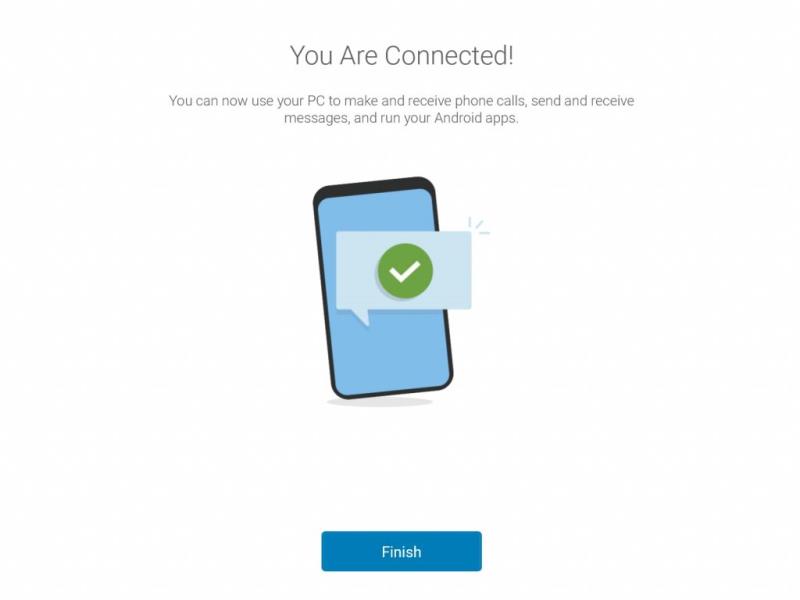
最後に、Bluetoothを介したスマートフォンとWindows 10PC間のDellMobileConnectのリンクを完了する必要があります。リンクプロセスを完了すると、Windows 10 PCから直接、テキストメッセージの表示と応答、ファイルの転送、および電話でのアプリの実行ができるようになります。
Windows10でDellMobile Connectまたはお使いの電話を使用しますか?コメントで教えてください。
Facebookストーリーは作成するのがとても楽しいです。Androidデバイスとコンピュータでストーリーを作成する方法を紹介します。
WindowsおよびAndroidデバイス用の簡単な手順で、Firefoxの自動入力から保存された情報を削除します。
Google Playには多くの素晴らしいアプリがあり、サブスクリプションを登録せずにはいられません。しかし、それが増えると、Google Playのサブスクリプションを管理する必要が出てきます。
Androidのダウンロード履歴を削除することで、ストレージスペースが増えます。以下の手順を実行してください。
広告を見ることに問題がない場合もありますが、時折、広告が煩わしくなることもあります。この文章では、Android用Microsoft Edgeブラウザで広告ブロッカーを有効にする方法を紹介します。
「クッキー」という言葉を聞くと、チョコチップのクッキーを思い浮かべるかもしれません。しかし、ブラウザで見つけることができるクッキーもあり、Android用Operaブラウザのクッキー設定を簡単に行える方法を紹介します。
広告は、あなたが必要としているディールやサービスを知らせてくれるため、役立つことがあります。しかし、制御を失い、煩わしくなることもあります。Opera for Androidで自分好みに広告ブロッカーを設定する方法を学びましょう。
Androidデバイスでのアプリの自動起動を永久に防ぐための二つの解決策を示すチュートリアルです。
Androidデバイスで広告ブロッカーを有効にし、Kiwiブラウザの侵入型広告オプションを最大限に活用する方法。
このチュートリアルでは、Google メッセージングアプリを使用して Android デバイスからテキストメッセージを転送する方法を説明します。
任意のブラウザでホームページを開くと、自分の好きなものが見たいと思います。異なるブラウザを使用し始めると、好みに合わせて設定したくなります。この詳細な手順でAndroid用Firefoxのカスタムホームページを設定し、どれほど迅速に行えるかを見てみましょう。
ダークモードを使用することには利点があります。たとえば、目の疲れを軽減し、画面を見るのがはるかに簡単になります。この機能は、Edgeブラウザのダークモードを有効にすることで、バッテリーの寿命を延ばします。これらの手順を使ってみてください。
Android OSでスペルチェック機能を有効または無効にする方法。
Googleアシスタントをオフにする手順を確認し、すぐに安らぎを得ましょう。Googleがいつも聞いているのを気にしないで済むように、Googleアシスタントを無効にします。
Android用Operaでデフォルトの検索エンジンを変更し、自分の選択肢を楽しんでください。最も迅速な方法を発見できます。これらの簡単な手順で、Android用Operaブラウザが使用するデフォルトの検索エンジンを変更します。
Androidのダークモードを設定すると、目に優しいテーマが得られます。暗い環境でスマートフォンを使用する必要がある場合、通常のライトモードでは目が疲れることがあります。オペラブラウザのダークモードを使用してエネルギーを節約し、ダークモードの設定方法を確認しましょう。
Samsung Galaxy Tab S9タブレットでデベロッパーオプションとUSBデバッグを有効にする方法について説明するチュートリアルです。
ウェブプレーヤー、Android、WindowsアプリでSpotifyの再生履歴を表示する方法を確認するためのステップを説明します。
Google MeetはZoomなどの他のビデオ会議アプリに対する優れた代替手段です。機能は異なりますが、無制限の会議やビデオと音声のプレビュー画面などの優れた機能を利用できます。GmailのページからGoogle Meetセッションを開始する方法を学びましょう。
Androidデバイスにロック画面を設定すると、PIN入力画面の下部に緊急通報ボタンが表示されます。
Microsoft Teamsで「申し訳ありません、接続できませんでした」というエラーが表示されると、仕事やコミュニケーションに支障をきたすことがあります。このエラーは、ネットワークの問題、アプリの設定ミス、サーバーの障害など、さまざまな原因で発生します。この記事では、このエラーを迅速かつ効果的に解決するための5つの方法を、初心者でも分かりやすく解説します。SEO最適化を意識し、具体的な手順と実用的な情報を提供します。
BeRealアプリの一般的な問題によってソーシャルエクスペリエンスが中断されないように、ここではBeRealアプリが正常に動作しない問題を修正する9つの方法を紹介します。
PowerShell から実行可能ファイルを簡単に実行し、システムをマスター制御する方法についてのステップバイステップガイドをご覧ください。
地球上で最もトレンドのリモート会議プラットフォームの一つであるZoomの注釈機能の使い方を詳しく解説します。ズームでユーザビリティを向上させましょう!
デスクトップまたはモバイルの Outlook 電子メールに絵文字を挿入して、より個人的なメールにし、感情を表現したいと思いませんか?これらの方法を確認してください。
NetflixエラーコードF7701-1003の解決策を見つけ、自宅でのストリーミング体験を向上させる手助けをします。
Microsoft Teamsがファイルを削除しない場合は、まず待ってからブラウザーのキャッシュとCookieをクリアし、以前のバージョンを復元する方法を解説します。
特定のWebサイトがMacに読み込まれていませんか?SafariやGoogle Chromeでのトラブルシューティング方法を詳しく解説します。
未使用のSpotifyプレイリストを消去する方法や、新しいプレイリストの公開手順について詳しく説明しています。
「Outlookはサーバーに接続できません」というエラーでお困りですか?この記事では、Windows10で「Outlookがサーバーに接続できない問題」を解決するための9つの便利なソリューションを提供します。


























